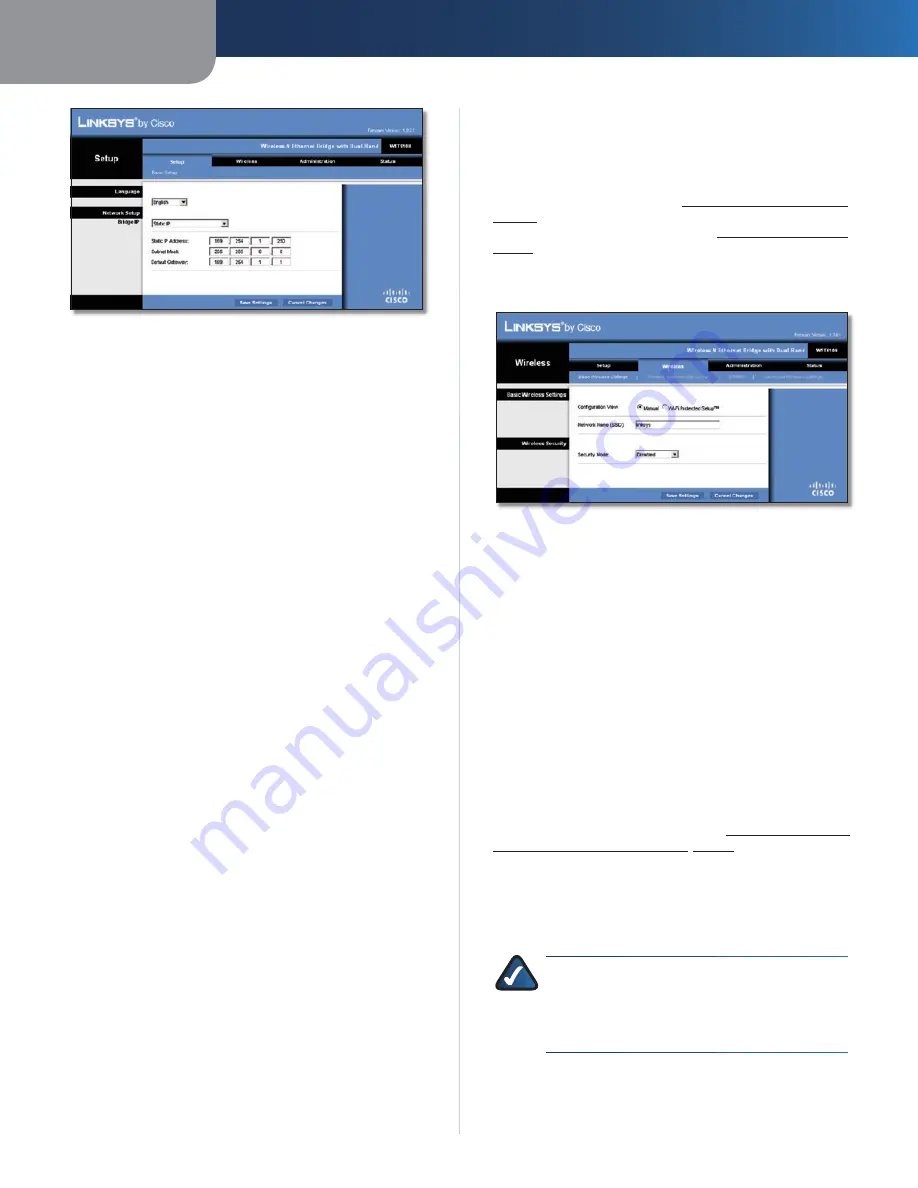
Chapitre 3
Configuration avancée
4
Pont Ethernet sans fil N avec double bande
Setup > Basic Setup (Static IP) (Configuration >
Configuration de base (Adresse IP statique))
Langue
Language
(Langue) : permet de configurer la langue affichée
par l'utilitaire Web. Sélectionnez la langue souhaitée dans le
menu déroulant.
Configuration du réseau
Cette section détermine si l'adresse IP du pont est obtenue
automatiquement à partir d'un serveur DHCP, tel que votre
routeur réseau (Configuration automatique - DHCP), ou définie
manuellement (IP statique).
Bridge IP
(Adresse IP du pont) : si votre réseau comporte un
serveur DHCP, tel que votre routeur réseau, attribuant des
adresses IP à vos périphériques réseau, conservez la valeur
par défaut
Automatic Configuration - DHCP
(Configuration
automatique - DHCP). Le pont demande alors une adresse IP
au serveur DHCP (généralement le routeur réseau). Si le
serveur DHCP est introuvable, le pont utilise son adresse IP
statique par défaut,
169.254.1.250
, jusqu'à ce qu'il détecte un
serveur DHCP et qu'une adresse IP dynamique lui soit affectée.
Si vous souhaitez définir une adresse IP statique permanente
pour le pont, sélectionnez
Static IP
(Adresse IP statique).
Dans ce cas, complétez les champs suivants :
Static IP Address
•
(Adresse IP statique) : entrez une adresse IP
unique qui sera utilisée pour accéder à l'utilitaire Web.
Subnet Mask
•
(Masque de sous-réseau) : entrez le masque
de sous-réseau de votre réseau câblé.
Default Gateway
•
(Passerelle par défaut) : entrez l'adresse IP
de la passerelle par défaut de votre réseau (dans la plupart
des cas, il s'agit de votre routeur).
Cliquez sur
Save Settings
(Enregistrer les paramètres) pour
appliquer vos modifications ou sur
Cancel Changes
(Annuler
les modifications) pour les annuler.
Sans fil > Paramètres sans fil de base
Utilisez l'écran
Basic Wireless Settings
(Paramètres sans fil de
base) pour configurer les paramètres de sécurité et sans fil de
votre pont.
Deux procédures permettent de configurer les paramètres du
pont : la configuration manuelle et le Wi-Fi Protected Setup
(Configuration protégée par Wi-Fi). Wi-Fi Protected Setup est
une fonction qui facilite la configuration de votre réseau sans fil.
Si votre routeur réseau prend en charge cette fonction et utilise la
sécurité WPA ou WPA2, vous pouvez utiliser le Wi-Fi Protected
Setup pour connecter automatiquement le pont.
Configuration View
(Affichage de la configuration) : pour
configurer votre réseau sans fil manuellement, sélectionnez
Manual
(Manuel). Voir la section
Paramètres sans fil de base
,
page 4
. Pour utiliser le Wi-Fi Protected Setup, sélectionnez
Wi-Fi Protected Setup
. Voir la section
Wi-Fi Protected Setup
,
page 5
.
Paramètres sans fil de base
Wireless > Basic Wireless Settings (Manual)
(Sans fil > Paramètres sans fil de base (Manuelle))
Network Name (SSID)
(Nom du réseau (SSID)) : le SSID est le
nom de réseau partagé par tous les points d'un réseau sans fil.
Il doit être identique pour tous les périphériques du réseau
sans fil. Ce paramètre tient compte de la casse et ne doit pas
comprendre plus de 32 caractères. Tous les caractères du clavier
peuvent être utilisés. Assurez-vous que ce paramètre correspond
à celui défini sur votre routeur sans fil ou point d'accès. Pour
optimiser la sécurité de votre système, vous devez remplacer le
nom du réseau sans fil par défaut (
linksys
) par un nom unique.
Sécurité sans fil
Les options de sécurité sans fil prises en charge par le pont sont
les suivantes : WPA Personal (WPA personnel), WPA2 Personal
(WPA2 personnel) et WEP. WPA (Wi-Fi Protected Access) et
WPA2 constituent des normes de sécurité plus puissantes
que WEP (Wired Equivalent Privacy). Pour plus d'informations
sur la sécurité sans fil, reportez-vous au
Chapitre 2 : Liste de
vérification de la sécurité sans fil
,
page 2
.
Mode de sécurité
Sélectionnez la méthode de sécurité pour votre réseau sans fil.
Si vous ne souhaitez pas utiliser cette fonction, conservez l'option
par défaut,
Disabled
(Désactivé).
REMARQUE :
Rappelez-vous que chaque périphérique
de votre réseau sans fil DOIT utiliser les mêmes
méthode de sécurité et phrase de passe/clé. Dans le
cas contraire, les périphériques sans fil ne peuvent
pas communiquer entre eux.
Summary of Contents for Linksys WET610N
Page 1: ...USER GUIDE Wireless N Ethernet Bridge with Dual Band Model WET610N ...
Page 41: ...BENUTZERHANDBUCH Wireless N Ethernet Bridge mit Dual Band Modell WET610N ...
Page 82: ...GUÍA DEL USUARIO Puente Ethernet Wireless N de doble banda Modelo WET610N ...
Page 123: ...GUIDE DE L UTILISATEUR Pont Ethernet sans fil N avec double bande Modèle WET610N ...
Page 164: ...GUIDA PER L UTENTE Bridge Ethernet z Wireless N con Dual Band Modello WET610N ...
Page 205: ...GEBRUIKERSHANDLEIDING Dual Band Wireless N Ethernetbridge Model WET610N ...
Page 246: ...MANUAL DO UTILIZADOR Ponte Ethernet sem fios N com dual band Modelo WET610N ...
















































